?Photoshop里如何把模糊的照片變清晰
時(shí)間:2023-01-06 14:49:16作者:極光下載站人氣:184
日常生活中我們經(jīng)常會(huì)看到各種圖片,有的圖片比較高清,而有的圖片相對(duì)會(huì)顯得模糊一些。如果我們希望觀眾取得一個(gè)更好的觀看體驗(yàn),就可以適當(dāng)調(diào)整圖片的清晰度。那小伙伴們知道如果將模糊的照片編清晰嗎,其實(shí)我們可以借助Adobe
photoshop這款軟件的圖片處理軟件來進(jìn)行操作。在其中有多種調(diào)整圖片的功能和工具。將圖片調(diào)整得更清晰的方法也有很多。小編這里為大家介紹一種比較簡(jiǎn)單的方法。我們只需要導(dǎo)入圖片后按下Ctrl+J鍵復(fù)制出一個(gè)圖層,然后在“濾鏡”選項(xiàng)卡中點(diǎn)擊“其他”按鈕,接著點(diǎn)擊進(jìn)入“高反差保留”窗口設(shè)置一定的半徑,然后調(diào)整一下混合模式就可以了。接下來,小編就來和小伙伴們分享具體的操作步驟了,有需要或者是感興趣的小伙伴們快來和小編一起往下看看吧!
操作步驟
第一步:點(diǎn)擊打開PS后,導(dǎo)入需要進(jìn)行處理的圖片,也可以直接將圖片拖動(dòng)到編輯界面中;
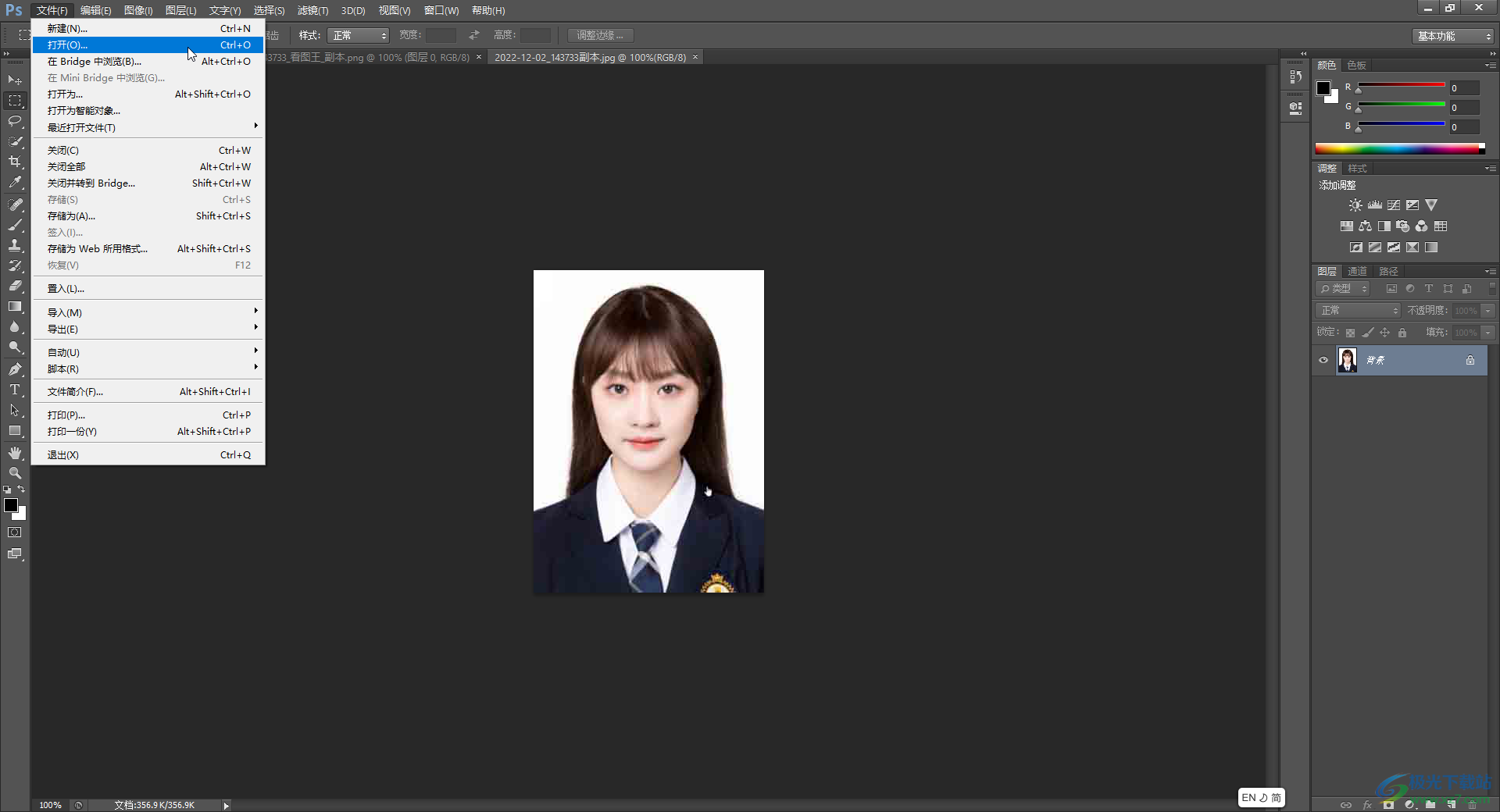
第二步:導(dǎo)入圖片后,按需鍵盤上的Ctrl+J按鈕復(fù)制一個(gè)圖層,在界面右側(cè)可以看到復(fù)制出來的圖層,點(diǎn)擊選中復(fù)制出來的圖層,在界面上方點(diǎn)擊“濾鏡”——“其他”——“高反差保留”;

第三步:進(jìn)入“高反差保留”窗口后,調(diào)整一下“半徑”的參數(shù),然后點(diǎn)擊“確定”;
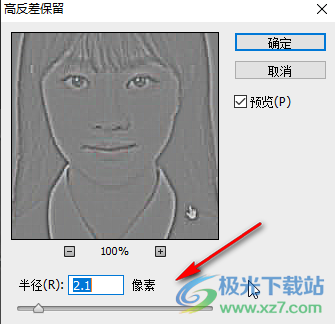
第四步:接著在界面右側(cè)點(diǎn)擊如圖所示的混合按鈕并在子選項(xiàng)中點(diǎn)擊“疊加”;
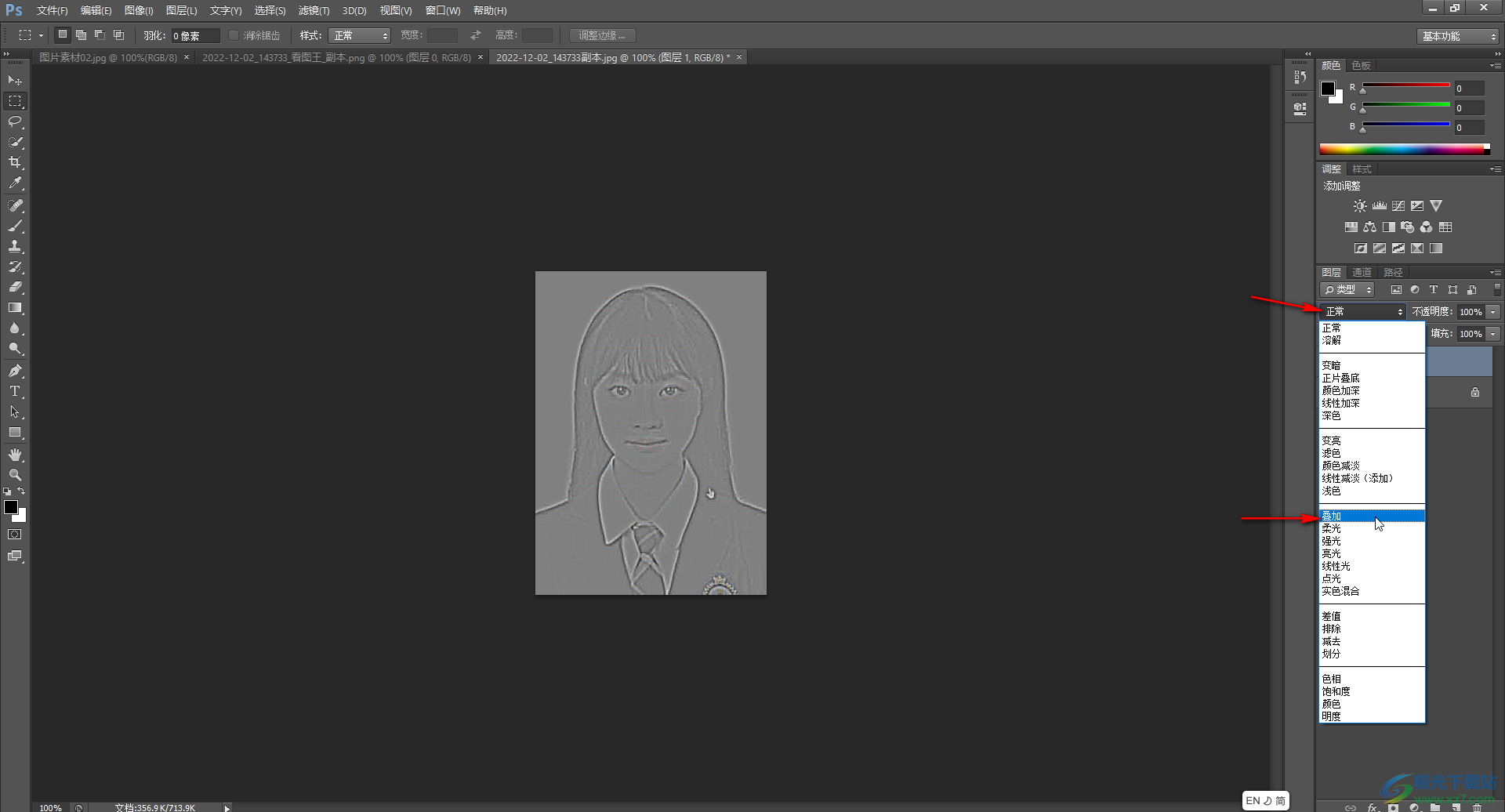
第五步:就可以得到如圖所示的圖片效果;
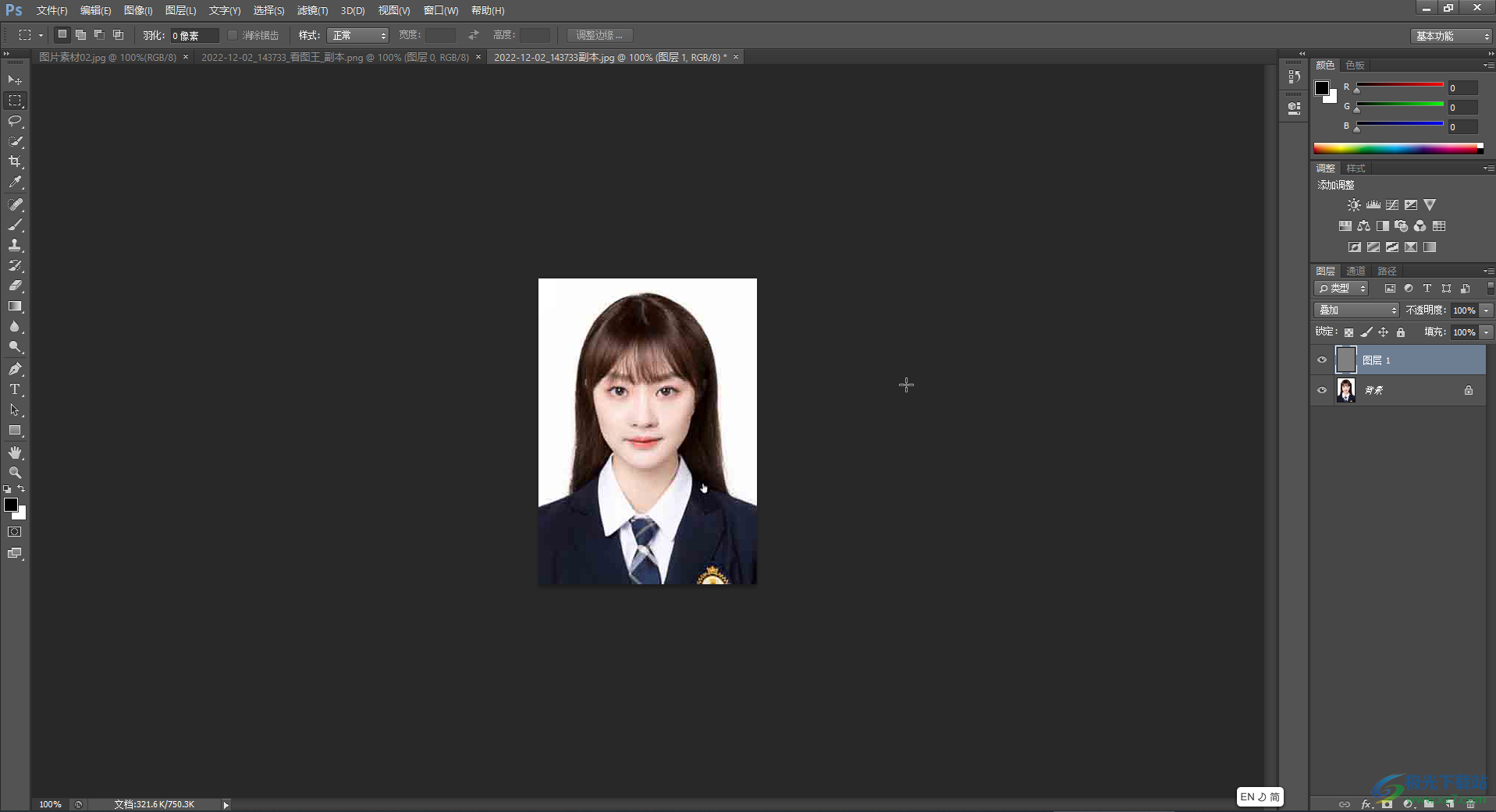
第六步:接著按下Ctrl+shift+S組合鍵進(jìn)行保存就可以了;
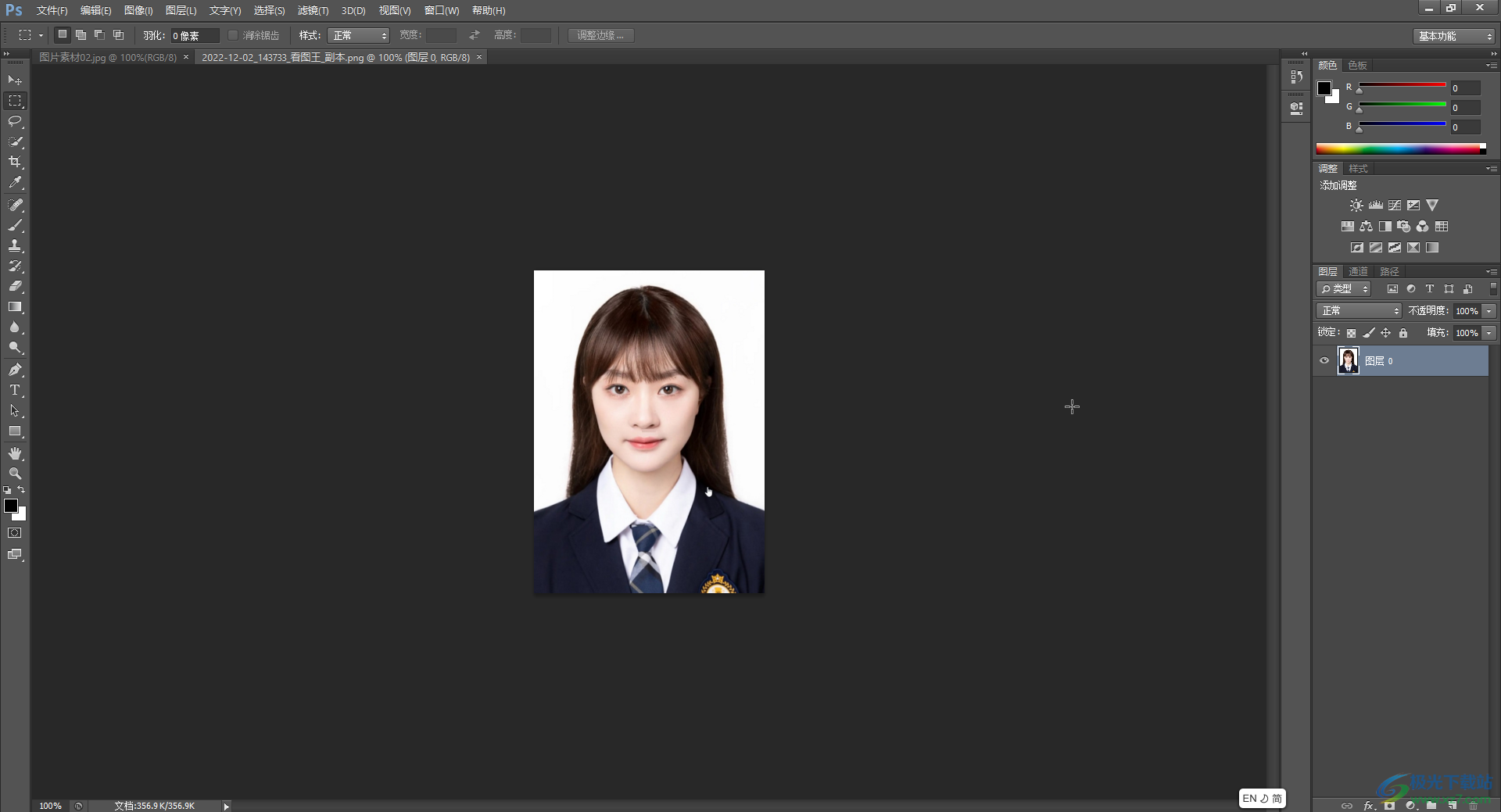
以上就是Adobe Photoshop中把模糊的圖片變清晰的方法教程的全部?jī)?nèi)容了。除了上面的方法,我們還可以通過“濾鏡”選項(xiàng)卡下的“USM銳化”功能調(diào)整圖片的清晰度,小伙伴們感興趣的話可以去探索一下。在“存儲(chǔ)為”窗口保存圖片時(shí),我們可以點(diǎn)擊“格式”處的下拉箭頭選擇想要的圖片格式,然后點(diǎn)擊“保存”按鈕,接著可以在打開的窗口中設(shè)置想要的圖片品質(zhì),我們可以適當(dāng)設(shè)置大一點(diǎn)的品質(zhì)。

大小:209.50 MB版本:32/64位 完整版環(huán)境:WinXP, Win7, Win10
- 進(jìn)入下載
相關(guān)推薦
相關(guān)下載
熱門閱覽
- 1百度網(wǎng)盤分享密碼暴力破解方法,怎么破解百度網(wǎng)盤加密鏈接
- 2keyshot6破解安裝步驟-keyshot6破解安裝教程
- 3apktool手機(jī)版使用教程-apktool使用方法
- 4mac版steam怎么設(shè)置中文 steam mac版設(shè)置中文教程
- 5抖音推薦怎么設(shè)置頁(yè)面?抖音推薦界面重新設(shè)置教程
- 6電腦怎么開啟VT 如何開啟VT的詳細(xì)教程!
- 7掌上英雄聯(lián)盟怎么注銷賬號(hào)?掌上英雄聯(lián)盟怎么退出登錄
- 8rar文件怎么打開?如何打開rar格式文件
- 9掌上wegame怎么查別人戰(zhàn)績(jī)?掌上wegame怎么看別人英雄聯(lián)盟戰(zhàn)績(jī)
- 10qq郵箱格式怎么寫?qq郵箱格式是什么樣的以及注冊(cè)英文郵箱的方法
- 11怎么安裝會(huì)聲會(huì)影x7?會(huì)聲會(huì)影x7安裝教程
- 12Word文檔中輕松實(shí)現(xiàn)兩行對(duì)齊?word文檔兩行文字怎么對(duì)齊?
網(wǎng)友評(píng)論